【モンハンライズSB】モンスターのHPが見たいならこれが一番!「HunterPie」解説!

今回はモンスターハンターライズ:サンブレイクにてモンスターのHPや各部位の耐久値などをリアルタイムで確認できる最強のHP確認modを紹介します!
このようなmodは何種類か出ているのですが、正直「HunterPie」が一番高性能なので、迷ったらこれを導入しましょう!
ダウンロードと初回起動
HunterPie v2 – Overlay and Rich Presence
まずはこちらのリンクでHunterPieをダウンロードしましょう。
その後解凍し、exeファイルを起動する必要があります。
このmodはmodというより、外部で起動するプラグインの様な使い方をします。
また、exeファイルがエラーで起動できない場合は.NET5.0ランタイムが必要になります。
その場合はエラーが出ると思いますので、そのまま「はい」を選択し、ダウンロードページに行ってください。
ダウンロードページに飛んだら中央の列にある「Run desktop apps」からDownload x64を選択し、それをインストールすれば無事起動できるようになります。
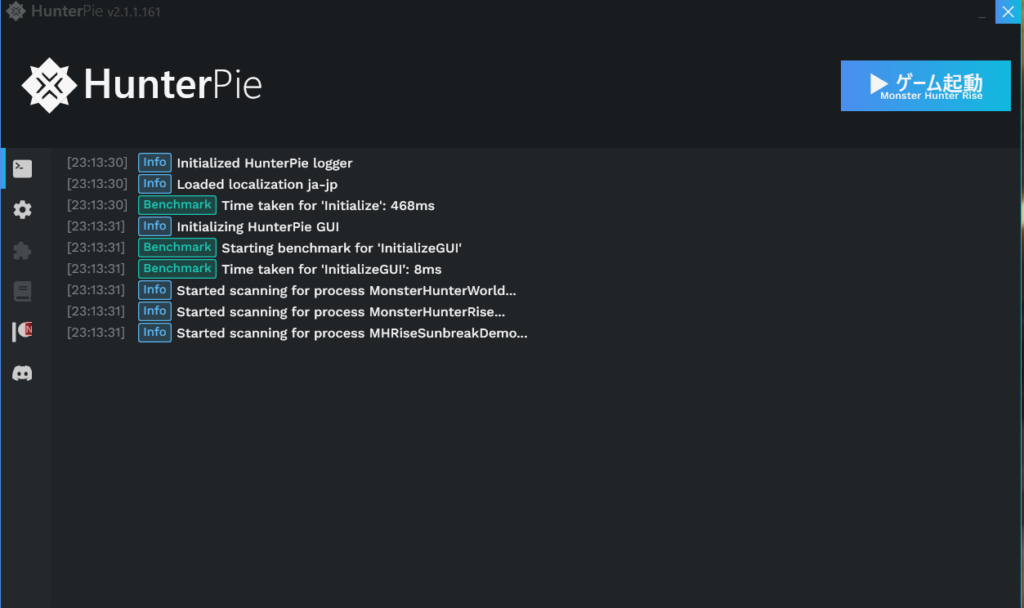
起動時にはこのような画面になり、右上の「ゲームを起動」をクリックし起動すると、そのまま使用出来ます。
実際の画面
実際の画面ではこのように詳細にHPが表示されます。
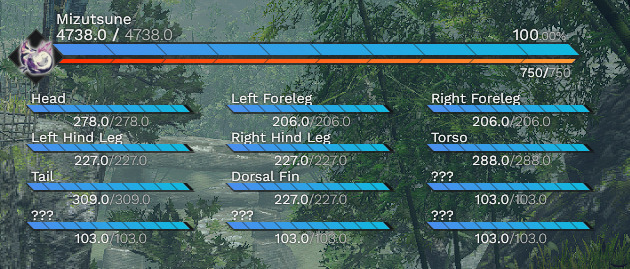
一番上がモンスター自身のHPゲージ。
その下の小さいものがそれぞれの部位の耐久値です。
モンスター自身のゲージは常に表示されますが、各部位のゲージに関してはその部位が攻撃されてから数秒の間のみ表示するという仕様のため、画面がごちゃつくという事が起きにくいです。
またモンスターの名前の横に銀冠・金冠などの情報も表示されます。
中々便利ですね。
設定の変更方法
設定に関しては全て
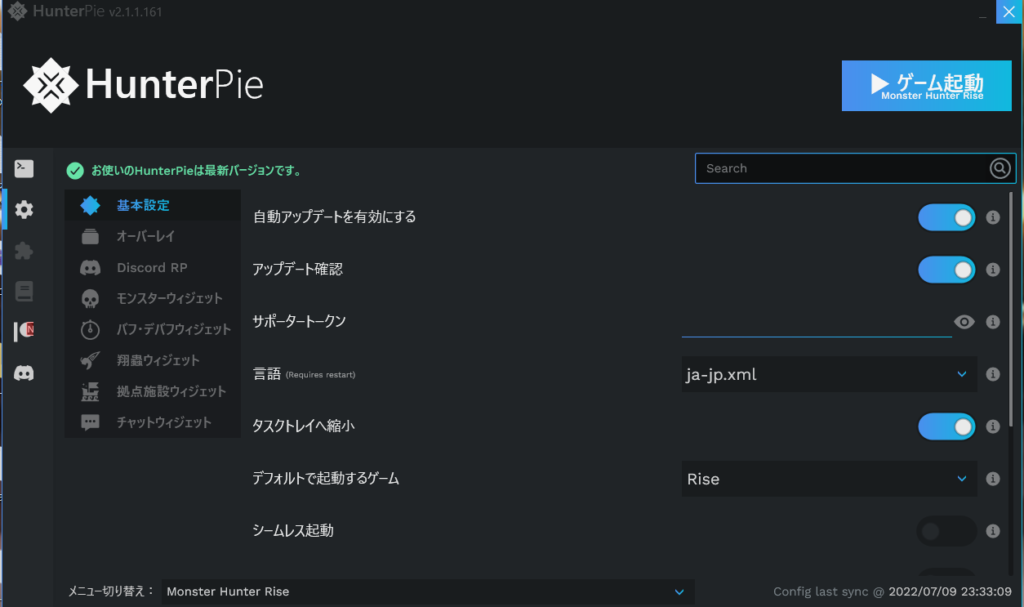
こちらの画面で変更します。
歯車のマークの部分ですね。
基本設定はそのまま読めば分かります。
オーバーレイに関しても見ればわかるかと思います。
一番いじりたいのはモンスターウィジェットかと思います。
これも見ればわかりますし、後は個人のお好みで!って感じなんですが、一つウィジェットの位置が初期設定では右側の2割ぐらいが画面外になってしまいました。
これは使っているモニターの大きさにもよるかと思います(husahusaが使っているのは15インチのモニターです)が、husahusaの場合は初期のX1200を1300に変更したら画面外だった部分も画面内に収まるようになりました!
yの方は初期値の100のままです。
また翔虫ウィジェットに関してですが、初期値のX840:Y920ではどこに表示されているのかわかりませんでしたw
恐らくこれも画面外に行っているんでしょうが、個人的にそこまで必要と感じなかったのでこのままで良いやって思いました。
因みにこんな感じに表示されるらしいです。
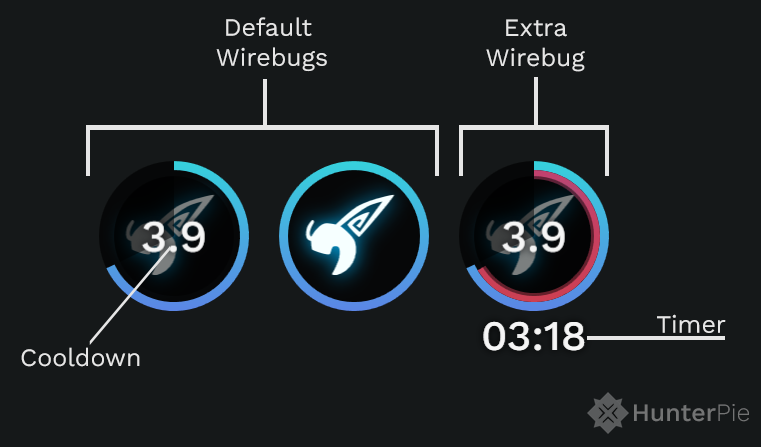
翔虫のUIの上に直接数字を出す感じですね。
無くてもいいような……せっかくだし使いたいような……。
おそらくモンスターウィジェットのYが100を間違えて200にした時、更に右に寄ったのを考えると920ってめっちゃ右に行って画面外になっているのでしょうねw
だったらとりあえず-100とかにしたら画面上には現れるかも……?
また今度試そうかと思います。
また「チャットウィジェット」に関してですが、初期設定ではオンになっていますが、これをオンにしている場合、ゲーム内のチャットがHunterPie独自のものに置き換えられて非常に見づらくなってしますので、個人的にはオフにしておくのをお勧めします。
終わりに
今回はマジでおすすめのHP確認mod「HunterPie」の紹介でした!
迷ったらこれ入れとけ!って言いたくなるmodだったので急ぎ目での紹介でしたが、お役に立てれば幸いです!






